
윈도우 정품인증이 되어있지 않는 PC 사용 시 화면 우측 하단에 Windows 정품 인증 워터마크가 나타나는 경우가 있습니다.
화면 우측에 Windows 정품 인증 메시지가 나타나면, 불편한 경우가 매우 많은데요.
이런 경우 보통 윈도우 정품인증을 진행하거나 Windows 정품 인증 메시지만 없애는 방법이 있습니다.
이번에는 Windows 정품 인증 메시지 없애기 방법을 알려드리겠습니다.
Windows 정품 인증 메시지 없애기

▲ Windows 정품 인증
[설정]으로 이동하여 Windows를 정품 인증 합니다.
워터마크 메시지 화면이 화면 우측 하단에 나타나며, 매우 불편합니다.
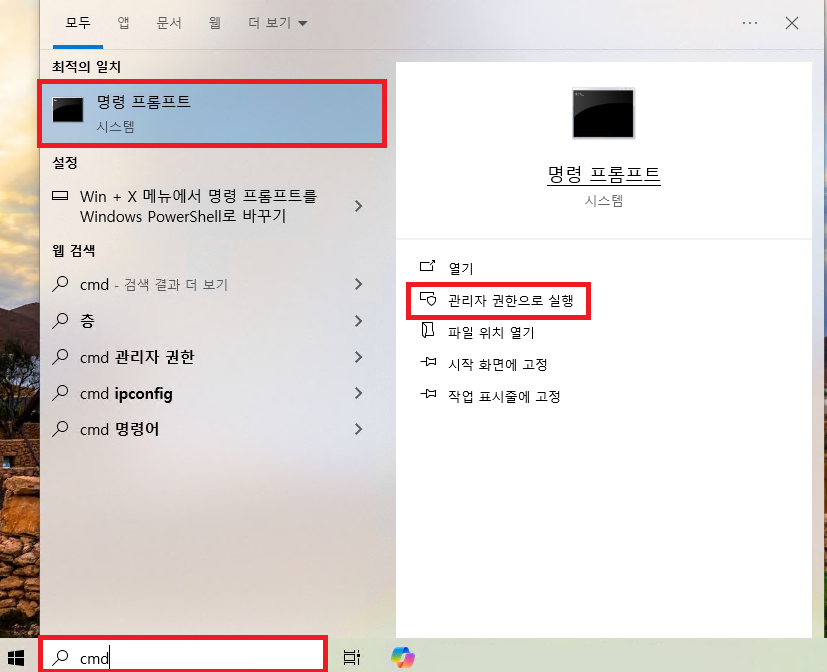
▲ [윈도우키 + Q] 단축키를 사용하여 윈도우 검색창을 열어줍니다.
윈도우 검색창에 [cmd]를 입력 후 명령 프롬프트를 [관리자 권한으로 실행]을 클릭하여 실행합니다.
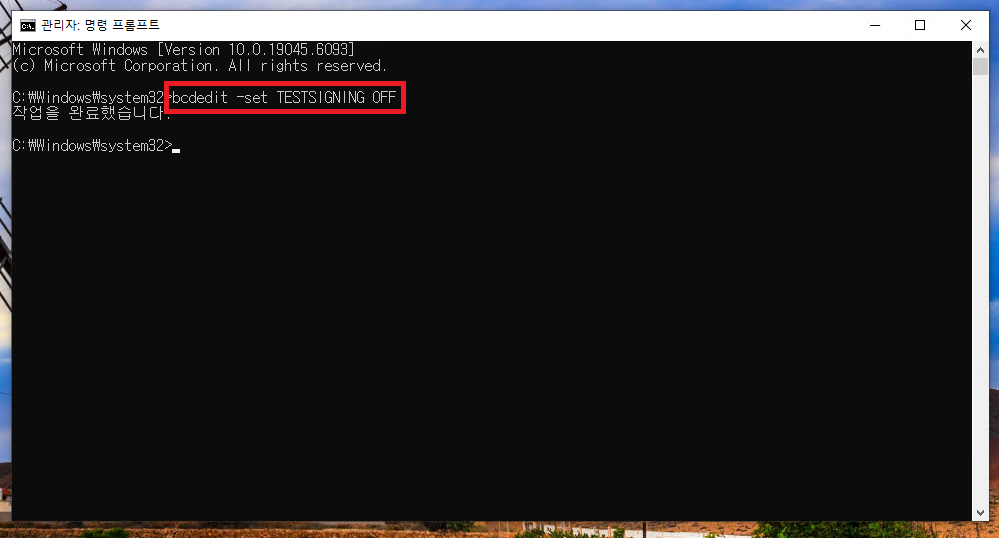
▲ 명령 프롬프트 창이 나타나면, 아래의 명령어를 입력 후 엔터를 눌러줍니다.
bcdedit -set TESTSIGNING OFF
작업을 완료했습니다. 메시지가 나타나면, 컴퓨터를 재부팅해줍니다.
컴퓨터를 재부팅하면 Windows 정품 인증 메시지가 없어집니다.
해당 작업을 컴퓨터가 켜질때마다 실행되게 하기 위해서는 작업 스케줄러를 통해 작업을 만들어줘야 합니다.
Windows 정품 인증 메시지 없애기 자동 실행
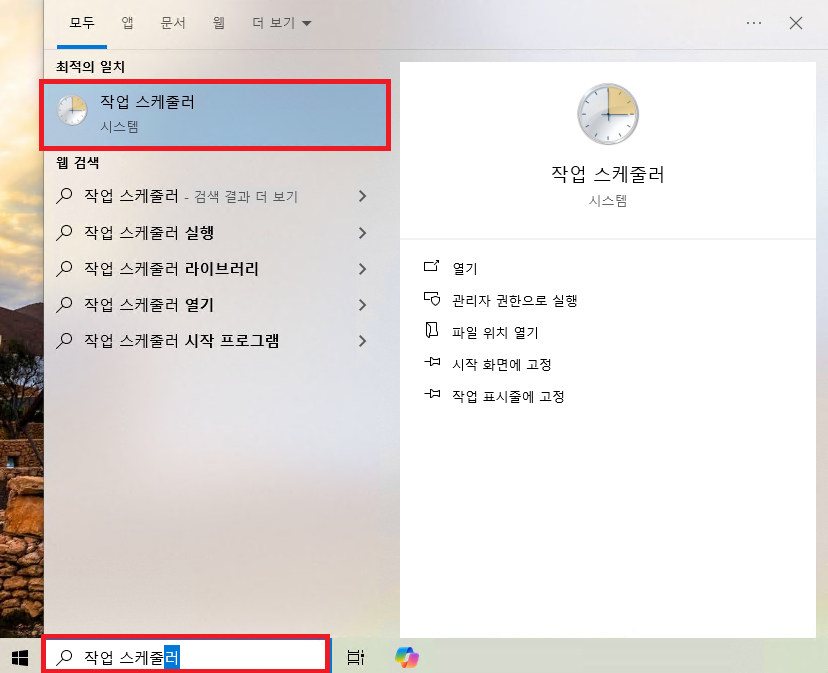
▲ [윈도우키 + Q] 단축키를 사용하여 윈도우 검색창을 열어줍니다.
윈도우 검색창에 [작업 스케줄러]를 입력 후 검색결과에 나오는 [작업 스케줄러]를 클릭하여 실행합니다.
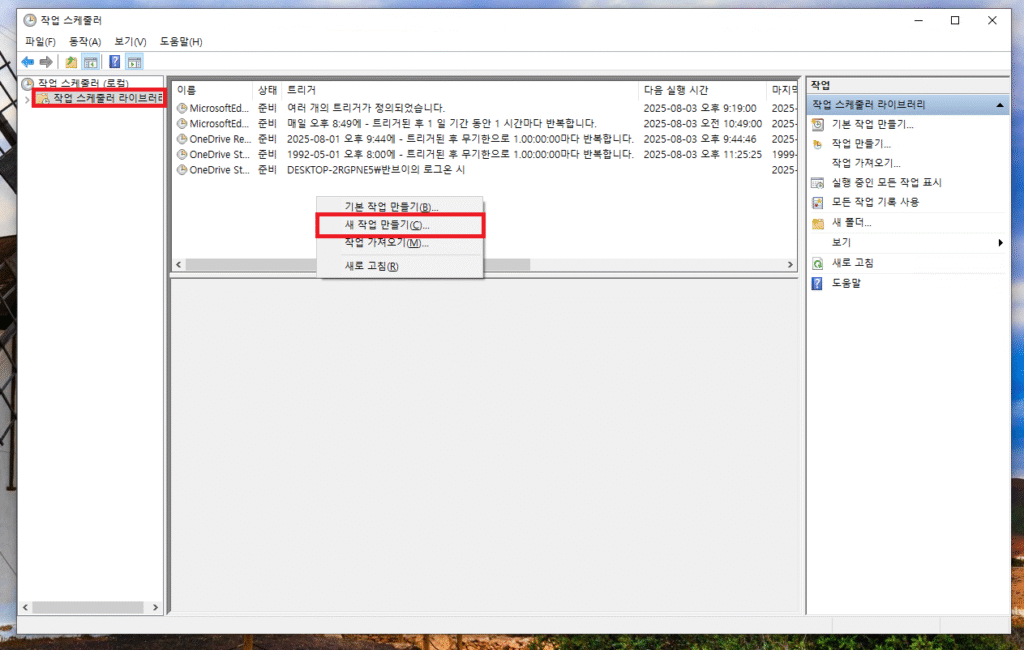
▲ 작업 스케줄러 창이 나타타면, 좌측에 있는 [작업 스케줄러 라이브러리] 메뉴를 클릭합니다.
그 후 빈화면에서 [마우스 우 클릭] 후 [새 작업 만들기]를 클릭합니다.
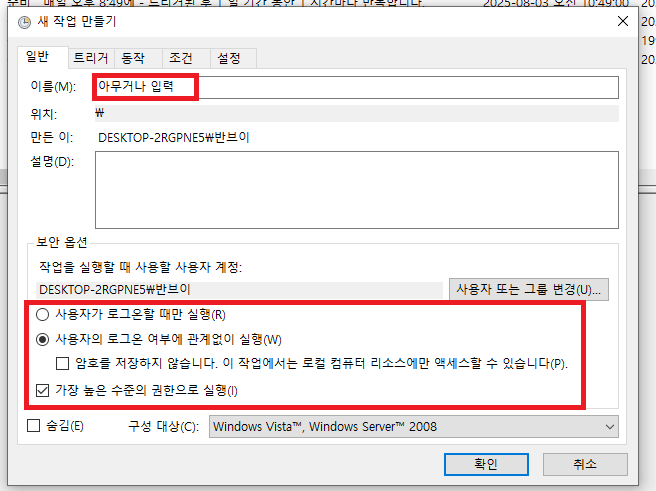
▲ 새 작업 만들기 창이 나타나면, 이름 부분에는 [아무 이름이나 입력] 후 [사용자의 로그온 여부에 관계없이 실행], [가장 높은 수준의 권한으로 실행]에 체크 합니다.
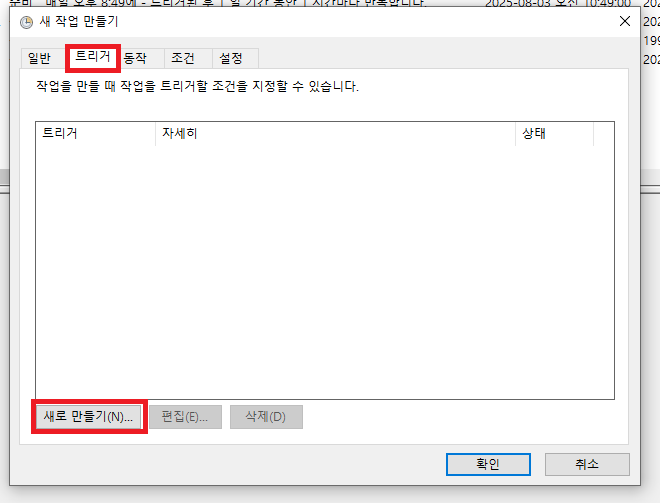
▲ 상단에 있는 [트리거] 메뉴를 클릭 후 [새로 만들기]를 클릭합니다.
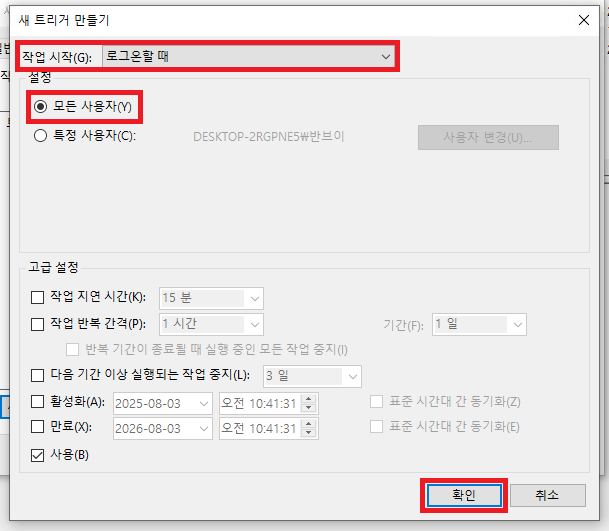
▲ 새 트리거 만들기 창이 나타나면, 작업 시작 부분을 [로그온할 때]로 선택 후 설정 부분은 [모든 사용자]에 체크 후 [확인]을 클릭합니다.
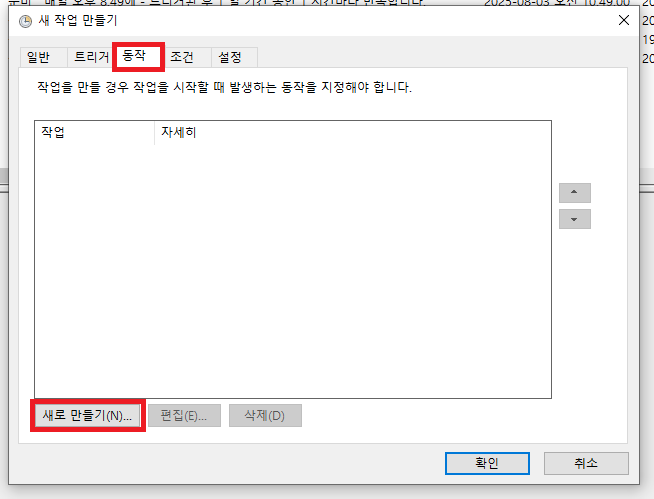
▲ [동작] 메뉴를 클릭 후 [새로 만들기]를 클릭합니다.

▲ 새 동작 만들기 창이 나타나면, 동작을 [프로그램 시작]을 선택 후 프로그램/스크립트 부분에 아래의 명령어를 입력 후 [확인]을 클릭합니다.
bcdedit -set TESTSIGNING OFF
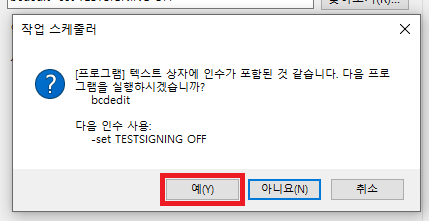
▲ 그럼 위와 같이 작업 스케줄러 창이 나타납니다.
[예]를 클릭합니다.
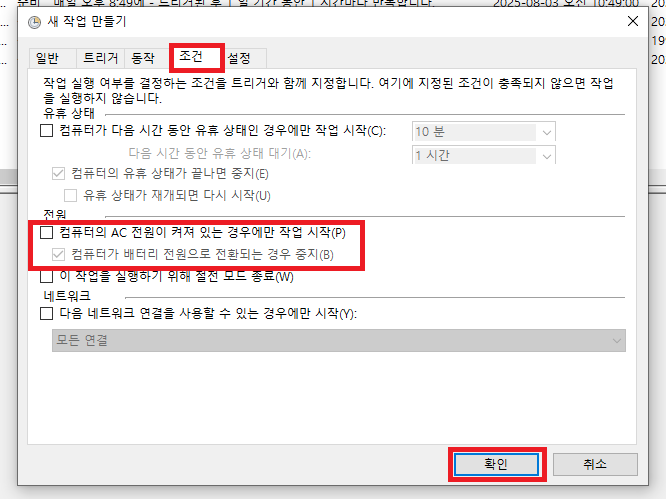
▲ [조건] 메뉴에서는 전원 부분에 잇는 [컴퓨터의 AC 전원이 켜져 있는 경우에만 작업 시작] 항목의 체크 해제 후 [확인]을 클릭합니다.
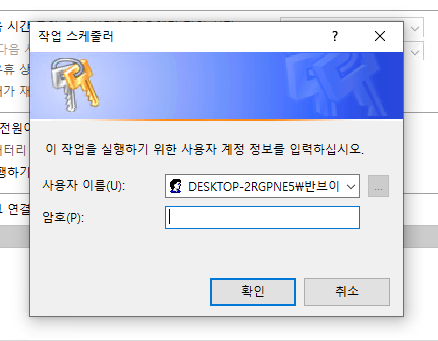
▲ 그럼 위와 같이 암호 입력창이 나타납니다.
윈도우 계정 암호를 입력 후 [확인]을 클릭합니다.
(윈도우 계정 암호가 없는 경우 빈칸에서 [확인]을 클릭해주시면 됩니다.)
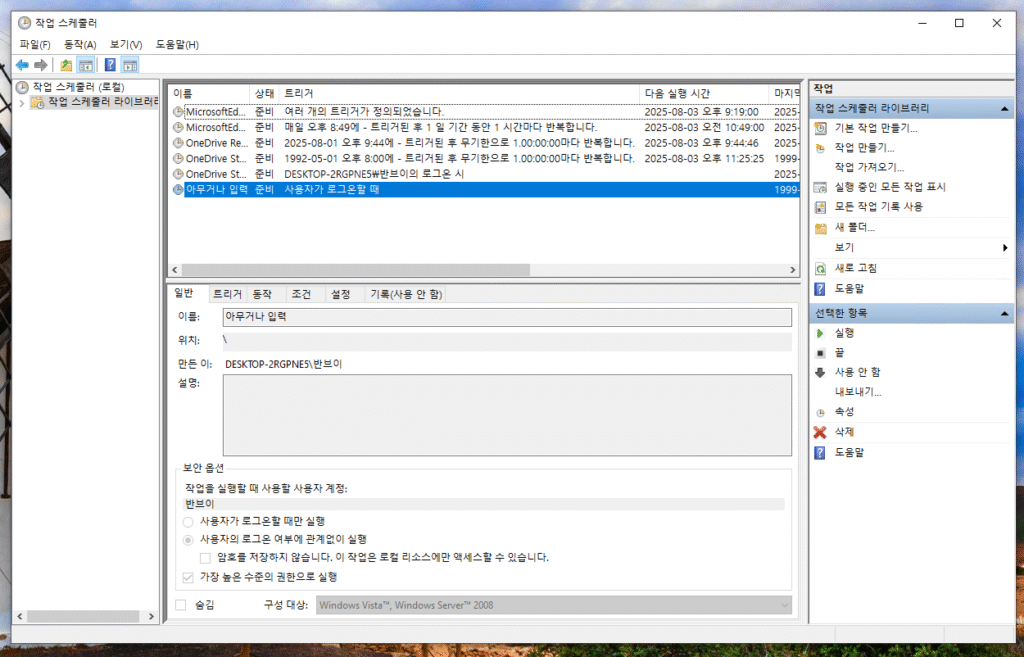
▲ 새 작업이 정상적으로 만들어지면 Windows 정품 인증 메시지가 더 이상 나타나지 않게 됩니다.